当我们欣赏到一部好看的影视作品的时候,我们也许会想要将其下载下来反复回味。这时候,如果下载的视频没有办法用播放器或者家用投影仪打开,那就是一件非常扫兴的事情了。
今天就给大家讲一下面对这种情况的解决办法!其实视频不能打开的原因是因为qlv格式是腾讯的加密缓存格式,我们要qlv格式转换成MP4格式能解决啦!
下面是三个转换的办法,用这三个办法进行转换基本上能把所有需要转换格式的视频都处理完成,一起来看看具体方法吧:
一、用浏览器进行缓存视频的下载
注意:这个方法适用于用浏览器观看视频。
1、 点击浏览器的菜单栏,找到Internet选项,将浏览器上面的历史记录清除
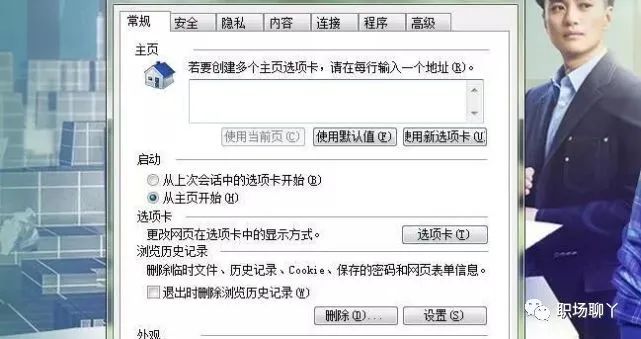
2、打开腾讯视频的网站,完整地观看完需要下载的一整个视频。
3、找到刚才观看完的那个视频存放在浏览器上的缓存MP4文件。打开Internet选项,在浏览历史记录那一栏处,找到“设置”,然后点击“查看文件”。找到缓存文件,将它保存到电脑里。
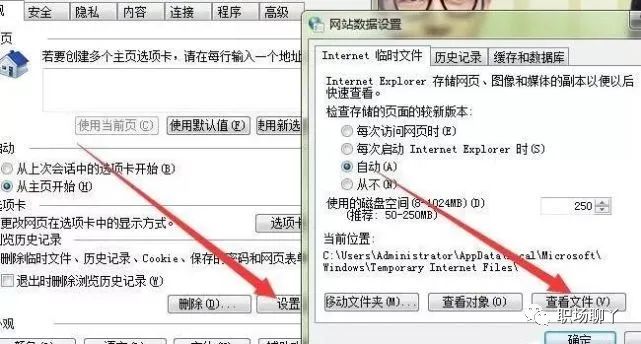
二、用电脑进行视频转换
1、在我的电脑中,找到“工具”选项,点击该下滑栏中的“文件夹选项”按键。
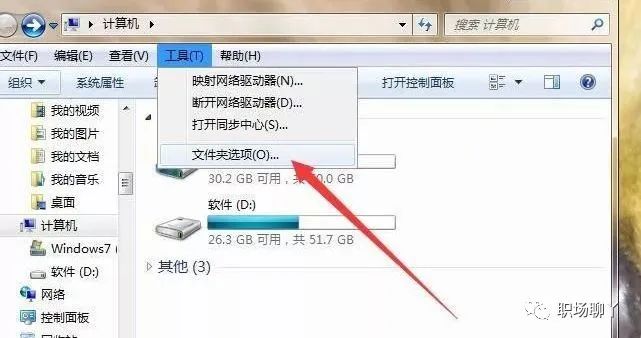
2、随着按键跳出来的是一个窗口,在“查看”之中,勾选显示隐藏的文件、文件夹和驱动器。
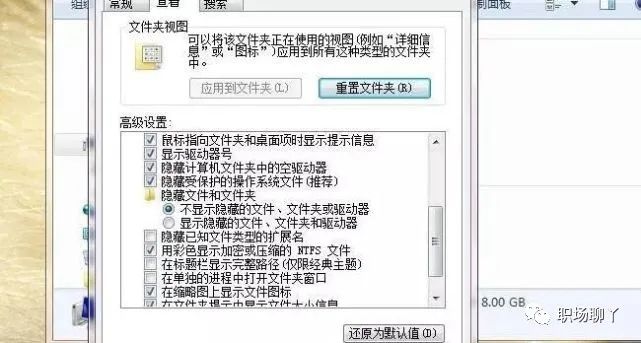
3、找到腾讯视频缓存文件存放的文件夹,并且在其中的“vodcache”,将TDL文件存放成一个单独的文件夹,并且记住存放的光盘区。在电脑的启动栏,输入“CMD”,然后在命令窗口中输入刚才存放TDL文件的光盘区,再输入copy/b *.tdl 1.mp4,就能够将视频文件合并成一个MP4文件了
三:借助专业转换工具
如果上面的两个方法大家觉得不好用的话,还可以下载一些视频转换工具。转换工具的优势是能够批量处理,一键转换,对一些不懂电脑操作的人来说是非常方便的。
1、浏览器中搜索“风云视频转换器”,下载安装之后进入下一步操作。打开腾讯视频客户端,在“下载列表”中找到下载的,需要转换成mp4格式的qlv视频。
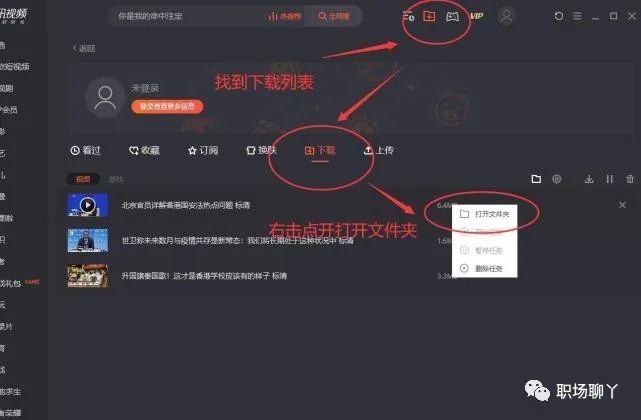
2、在文件夹中找到需要转换的视频视频。双击打开进入转换工具主界面,在主界面上点击“视频转换”。
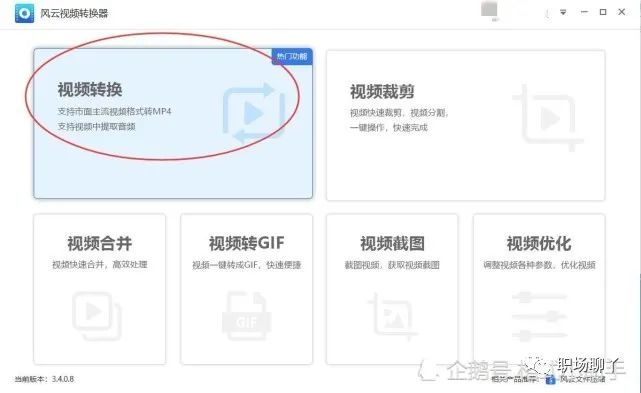
3、点击“添加文件”或者将之前打开的文件夹内的视频拖曳进入。在下方“输出格式”选择MP4格式。输出目录即保存位置,可以下拉选择要将转换后的视频保存到特定位置。
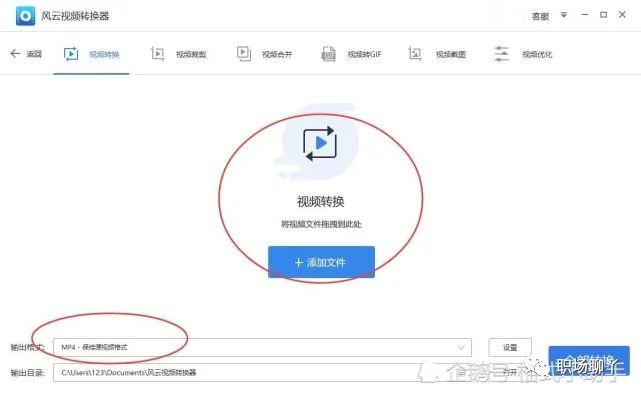
4、视频添加后,操作界面如下图,确认输出格式和输出目录无误之后,点击右下角“全部转换”,即可开始转换过程。等待数秒后,转换完成
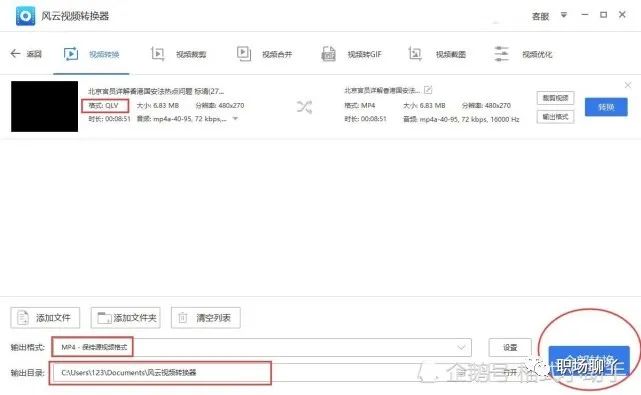
转换完成后视频格式:

以上三个方法就是小编这次整理的将qlv视频转换成mp4格式的具体办法啦~
掌握这三个办法中的任意一个,遇到需要转换视频格式的时候就再也不愁啦!
觉得这篇写的不错的可以给小编一个赞哦~
限时特惠:本站每日持续更新5-20节内部创业项目课程,一年会员
只需199元,全站资源免费下载点击查看详情
站长微信:
jjs406





